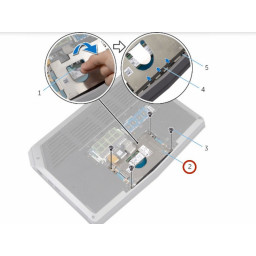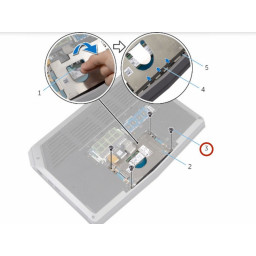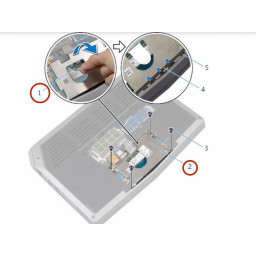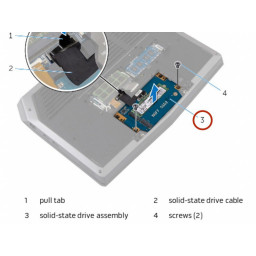Замена твердотельного накопителя Dell Alienware 13 R2
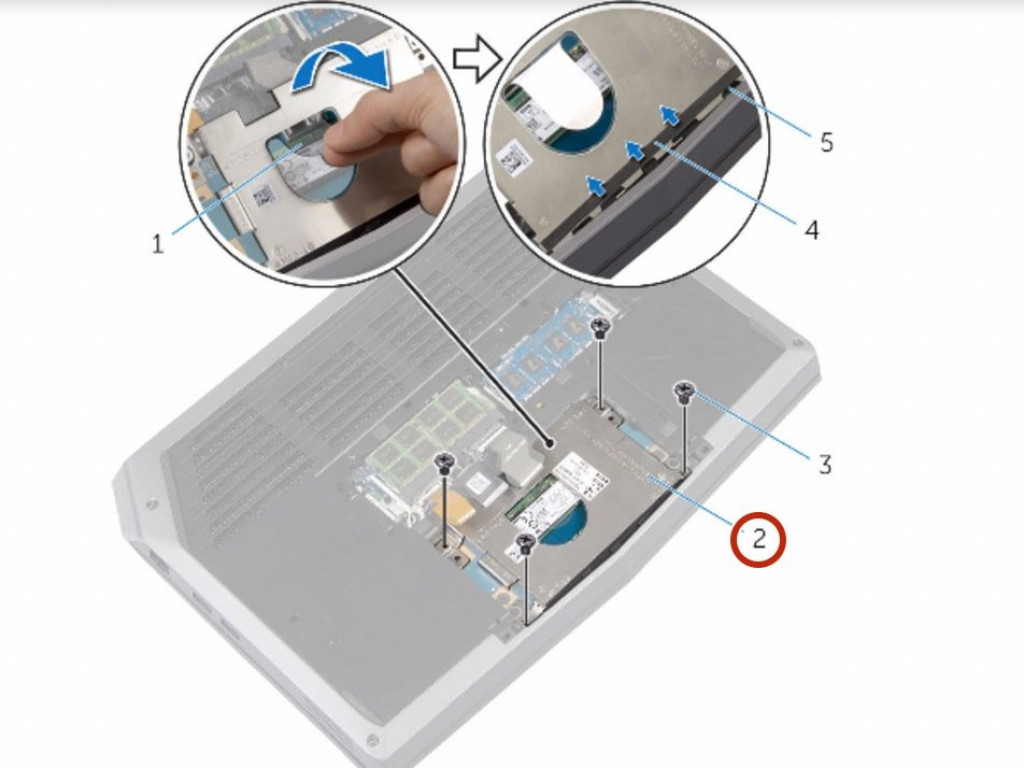
- ВКонтакте
- РћРТвЂВВВВВВВВнокласснРСвЂВВВВВВВВРєРСвЂВВВВВВВВ
- Viber
- Skype
- Telegram
- Шаг 1: Снятие винтов
- Шаг 2: Отклеить вкладки базы компьютера
- Шаг 3: Отсоединение кабеля твердотельного накопителя
- Шаг 4: Извлечение твердотельного накопителя
- Шаг 5: Поднятие твердотельной сборки
- Шаг 6: Выкрутите винт
- Шаг 7: Поднимите Твердотельное Собрание.
- Шаг 8: Новый твердотельный накопитель
- Шаг 9: Замена винта
- Шаг 10: Выровнять винты
- Шаг 11: Заменить винты
- Шаг 12: Подключите кабель к системной плате
- Шаг 13: Выровняйте отверстия для винтов
- Шаг 14: Заменить винты
Шаг 1 Снятие винтов
ПРЕДУПРЕЖДЕНИЕ. Перед началом работы с компьютером прочтите информацию о безопасности, прилагаемую к компьютеру, и выполните действия, описанные в . После работы на компьютере следуйте инструкциям в [ unique_7 | После работы внутри вашего компьютера.
Выверните винты, которыми кронштейн твердотельного диска крепится к блоку твердотельного диска.
Шаг 2 Отклеить вкладки базы компьютера
Используя язычок, поверните кронштейн твердотельного накопителя и снимите скобу с выступов на основании компьютера.
Шаг 3 Отсоединение кабеля твердотельного накопителя
Используя язычок, отсоедините кабель твердотельного диска от системной платы.
Шаг 4 Извлечение твердотельного накопителя
Выверните винты, которыми твердотельный накопитель в сборе крепится к основанию компьютера.
Шаг 5 Поднятие твердотельной сборки
Поднимите твердотельный накопитель в сборе с основания компьютера.
Шаг 6 Выкрутите винт
Удалите винт, который крепит твердотельный накопитель к узлу твердотельного накопителя.
Шаг 7 Поднимите Твердотельное Собрание.
Сдвиньте и поднимите твердотельный накопитель с узла твердотельного накопителя.
Шаг 8 Новый твердотельный накопитель
Вставьте твердотельный накопитель '' 'NEW' '' в паз на сборке твердотельного накопителя.
Шаг 9 Замена винта
Замените винт, который крепит твердотельный накопитель к узлу твердотельного накопителя.
Шаг 10 Выровнять винты
Совместите отверстия для винтов на твердотельном диске в сборе с отверстиями для винтов на основании компьютера.
Шаг 11 Заменить винты
Заверните винты, которыми твердотельный накопитель в сборе крепится к основанию компьютера.
Шаг 12 Подключите кабель к системной плате
Подсоедините кабель твердотельного накопителя к системной плате.
Шаг 13 Выровняйте отверстия для винтов
Совместите отверстия для винтов на кронштейне твердотельного диска с отверстиями для винтов на узле твердотельного диска.
Шаг 14 Заменить винты
Замените винты, которыми кронштейн твердотельного диска крепится к блоку твердотельного диска.
Комментарии
Пока еще нет ниодного комментария, оставьте комментарий первым!
Также вас могут заинтересовать
Вам могут помочь


Лаборатория ремонта